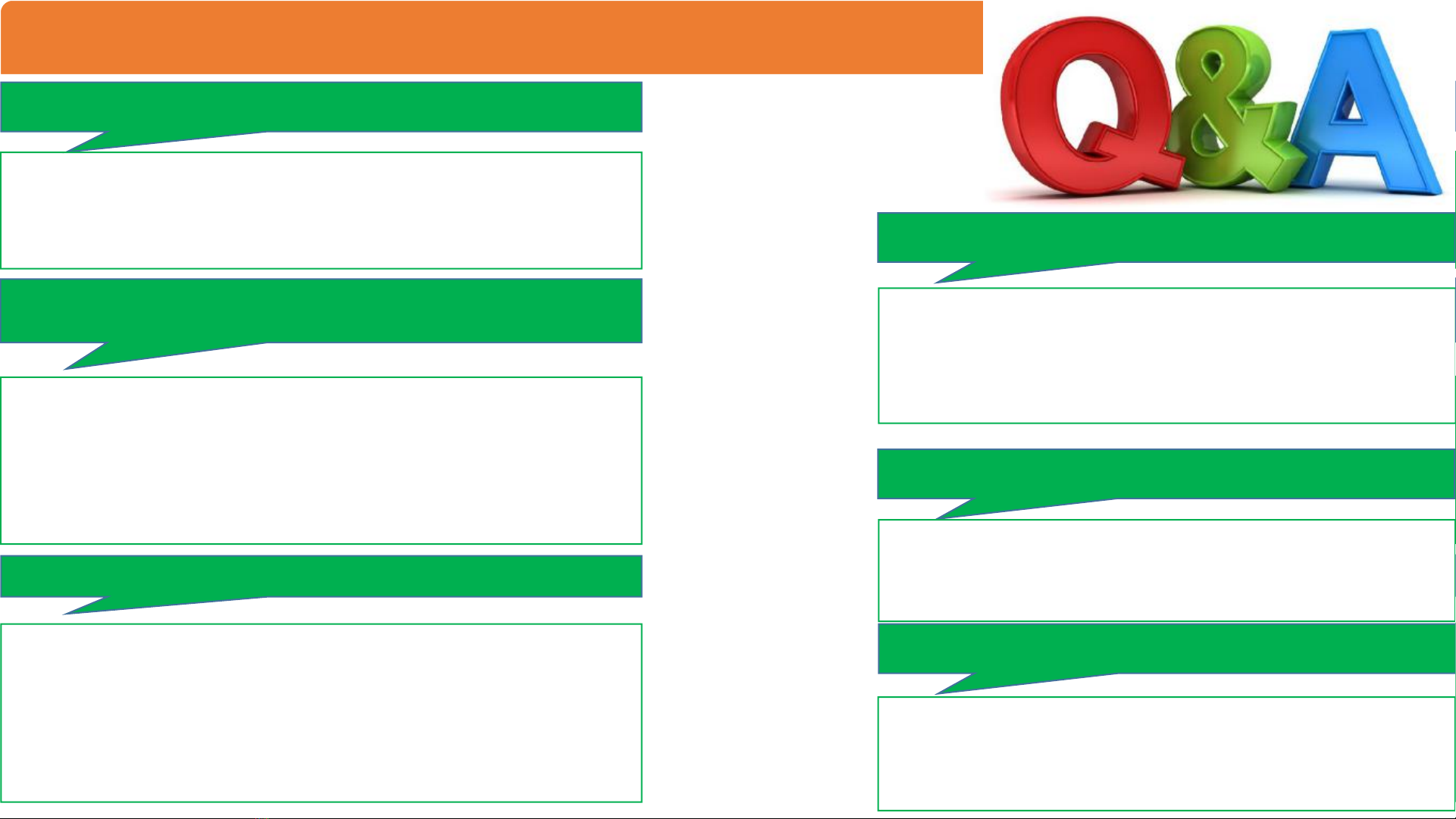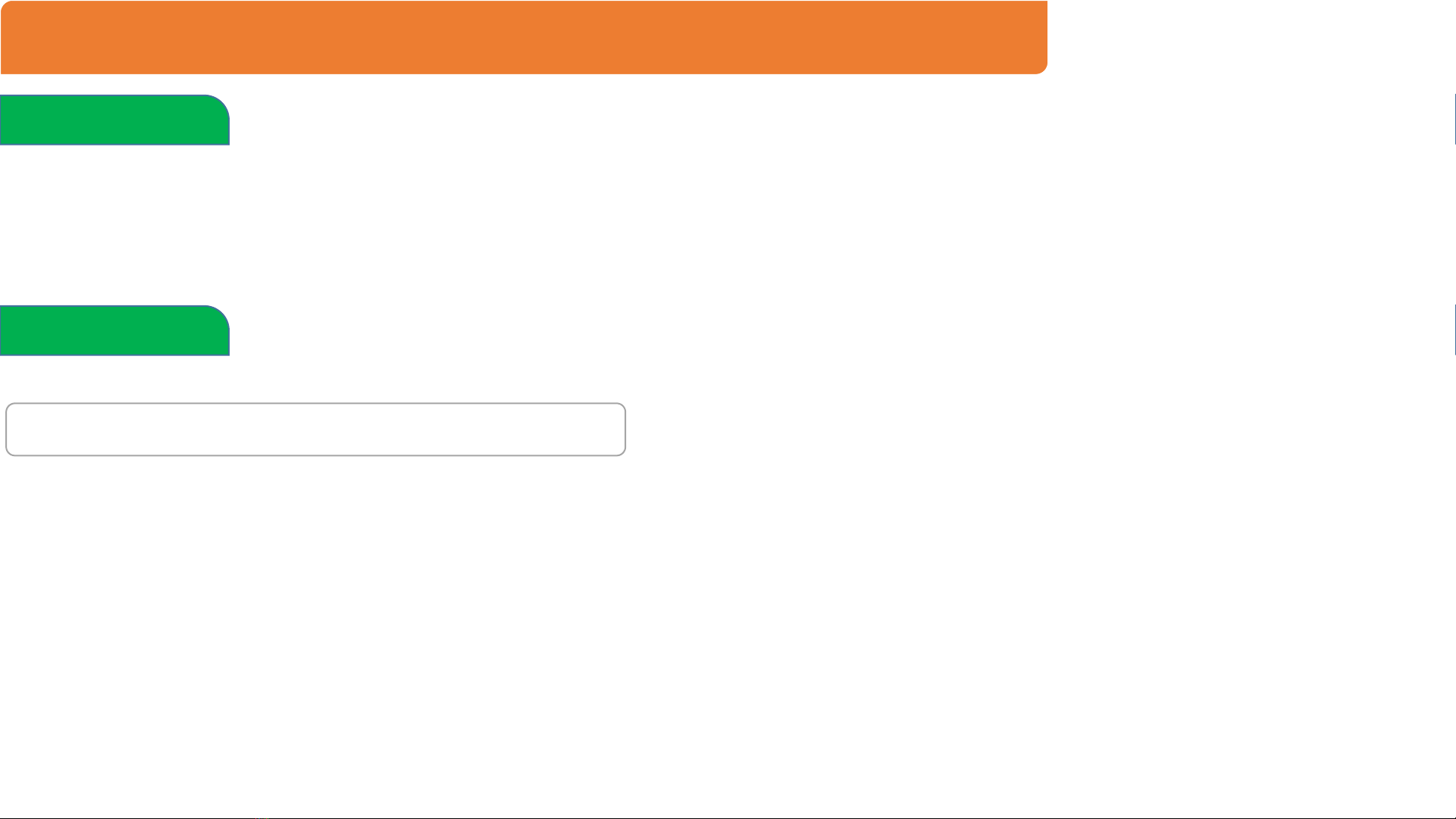Häufige QA
Q5: Dashcam sagt "Dieser Speicher ist voll!" ?
A5:Micro-SD-Karte wird von gesperrten Videos gefüllt.
G-Sensor ist empfindlich, empfiehlt, niedrig zu wählen
oder auszuschalten
Q3: Die Kamera ließ sich nicht einschalten?
A3:Drei Gründe
Grund 1: Keine kontinuierliche Stromversorgung. Grund
2:Die Dashcam muss zurückgesetzt werden Grund
3:Micro-SD-Karte ist defekt, formatieren oder ersetzen
Sie eine neue
Q4: Dashcam stoppte automatisch während der
Aufnahme
A4: Drei Gründe
Grund 1: Mirco SD-Karte hat keinen Platz zum
Aufzeichnen
Grund 2: Benötigt Klasse 10 High-Speed-Micro-SD-Karte
Grund 3: Keine Stromversorgung
Q6: Wie kann ich ein Wiedergabevideo anzeigen? (auf
Dashcam)
A6:Aufnahme stoppen → M 2 Sekunden lang
drücken, Fotomodus aufrufen → M erneut 2
Sekunden lang drücken, Videomodus aufrufen
Q1: Wie lasse ich die Parküberwachungsfunktion arbeiten?
A1: Diese Dashcam benötigt ein Mini Hardwire Kit und
schaltet den Parkmodus ein, um die Parküberwachung
zu erreichen
Q2: Wie richte ich die Dashcam ein, um das Beste daraus zu
machen?
A2: Wir empfehlen Ihnen, diese Einstellungen vorzunehmen:
1) Stellen Sie die Loop-Aufnahme auf "1 Minute" ein;
2) Stellen Sie den G-Sensor auf "niedrig" ein;
3) Deaktivieren Sie den Parkmodus und die M-Erkennung
während der Fahrt.